Visual Studio での Azure Stream Analytics 用のカスタム .NET 逆シリアライザー (プレビュー)
重要
Azure Stream Analytics 用のカスタム .NET 逆シリアライザーは、2024 年 9 月 30 日に廃止されます。 この日付を過ぎると、この機能を使用できなくなります。 この日付までに JSON、AVRO、または CSV の組み込み逆シリアライザーに移行してください。
Azure Stream Analytics では、3 つのデータ形式が組み込みでサポートされています。JSON、CSV、Avro です。 カスタム .NET 逆シリアライザーを使用すると、クラウド ジョブとエッジ ジョブの両方について、その他の形式 (プロトコル バッファー、Bond、およびその他のユーザー定義形式など) からデータを読み取ることができます。
このチュートリアルでは、Visual Studio を使用して Azure Stream Analytics クラウド ジョブ用のカスタム .NET 逆シリアライザーを作成する方法について説明します。 Visual Studio Code で .NET 逆シリアライザーを作成する方法については、Visual Studio Code での Azure Stream Analytics ジョブに対応した .NET 逆シリアライザーの作成に関する記事をご覧ください。
このチュートリアルでは、以下の内容を学習します。
- プロトコル バッファー用のカスタム逆シリアライザーを作成する。
- Visual Studio で Azure Stream Analytics ジョブを作成する。
- カスタム逆シリアライザーを使用するように Stream Analytics ジョブを構成する。
- Stream Analytics ジョブをローカルで実行して、カスタム逆シリアライザーをテストおよびデバッグする。
前提条件
Azure サブスクリプションをお持ちでない場合は、無料アカウントを作成してください。
Visual Studio 2019 (推奨) または Visual Studio 2017 をインストールします。 Enterprise (Ultimate/Premium)、Professional、Community の各エディションがサポートされています。 Express エディションはサポートされていません。
Visual Studio 用の Stream Analytics ツールをインストールするか、最新バージョンに更新します。
Visual Studio で Cloud Explorer を開き、Azure サブスクリプションにサインインします。
Azure Storage アカウントでコンテナーを作成します。 作成したコンテナーは、Stream Analytics ジョブに関連する資産を格納するために使用されます。 既存のコンテナーを含むストレージ アカウントが既にある場合は、それを使用できます。 ない場合は、新しいコンテナーを作成する必要があります。
カスタム逆シリアライザーを作成する
Visual Studio を開き、[ファイル] > [新規作成] > [プロジェクト] の順に選択します。 Stream Analytics を検索し、[Azure Stream Analytics Custom Deserializer Project (.NET)](Azure Stream Analytics カスタム逆シリアライザー プロジェクト (.NET)) を選択します。 プロジェクトに、Protobuf Deserializer のような名前を付けます。
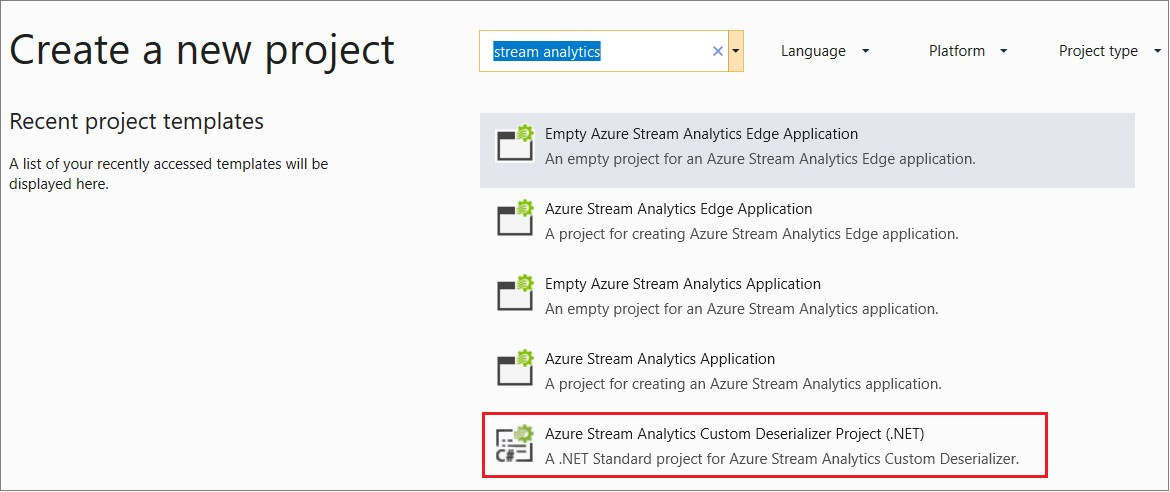
ソリューション エクスプローラーで Protobuf Deserializer プロジェクトを右クリックし、メニューから [NuGet パッケージの管理] を選択します。 次に、Microsoft.Azure.StreamAnalytics と Google.Protobuf NuGet パッケージをインストールします。
MessageBodyProto クラスと MessageBodyDeserializer クラスをプロジェクトに追加します。
Protobuf Deserializer プロジェクトをビルドします。
Azure Stream Analytics プロジェクトを追加する
ソリューション エクスプローラーで Protobuf Deserializer ソリューションを右クリックし、[追加] > [新しいプロジェクト] の順に選択します。 [Azure Stream Analytics] > [Stream Analytics] で、[Azure Stream Analytics アプリケーション] を選択します。 ProtobufCloudDeserializer という名前を付け、[OK] を選択します。
ProtobufCloudDeserializer Azure Stream Analytics プロジェクトで、[参照] を右クリックします。 [プロジェクト] の下に、Protobuf Deserializer を追加します。 自動的に設定されます。
Stream Analytics ジョブを構成する
JobConfig.json をダブルクリックします。 次の設定を除き、既定の構成を使用します。
設定 推奨値 グローバル ストレージ設定のリソース 現在のアカウントからデータ ソースを選択します グローバル ストレージ設定のサブスクリプション < お客様のサブスクリプション > グローバル ストレージ設定のストレージ アカウント < お客様のストレージ アカウント > カスタム コード ストレージ設定のリソース 現在のアカウントからデータ ソースを選択します カスタム コード ストレージ設定のストレージ アカウント < お客様のストレージ アカウント > カスタム コード ストレージ設定のコンテナー < お客様のストレージ コンテナー > [入力] の下で、[Input.json] をダブルクリックします。 次の設定を除き、既定の構成を使用します。
設定 推奨値 source Blob Storage リソース 現在のアカウントからデータ ソースを選択します サブスクリプション < お客様のサブスクリプション > ストレージ アカウント < お客様のストレージ アカウント > コンテナー < お客様のストレージ コンテナー > イベントのシリアル化の形式 その他 (Protobuf、XML、専用...) リソース ASA プロジェクト参照または分離コードから読み込みます CSharp アセンブリ名 ProtobufDeserializer.dll Class Name (クラス名) MessageBodyProto.MessageBodyDeserializer イベントの圧縮タイプ なし 次のクエリを Script.asaql ファイルに追加します。
SELECT * FROM Inputサンプルの protobuf 入力ファイルをダウンロードします。 [入力] フォルダーで [Input.json] を右クリックし、[ローカル入力の追加] を選択します。 次に、[local_Input.json] をダブルクリックし、次の設定を構成します。
設定 推奨値 入力のエイリアス 入力 ソースの種類 データ ストリーム イベントのシリアル化の形式 その他 (Protobuf、XML、専用...) CSharp アセンブリ名 ProtobufDeserializer.dll Class Name (クラス名) MessageBodyProto.MessageBodyDeserializer ローカル入力ファイルのパス <ダウンロードしたサンプル protobuf 入力ファイルのファイル パス>
Stream Analytics ジョブを実行する
Script.asaql を開き、[ローカルで実行] を選択します。
[Stream Analytics ローカル実行の結果] で結果を確認します。
Stream Analytics ジョブのカスタム逆シリアライザーが正常に実装されました。 このチュートリアルでは、カスタム逆シリアライザーをローカルでテストしました。 実際のデータの場合は、入力と出力を適切に構成してください。 その後、Visual Studio から Azure にジョブを送信し、実装したカスタム逆シリアライザーを使用してクラウドでジョブを実行します。
逆シリアライザーをデバッグする
標準の.NET コードをデバッグするのと同じ方法で、.NET 逆シリアライザーをローカルでデバッグできます。
ProtobufCloudDeserializer プロジェクト名を右クリックし、[スタートアップ プロジェクト] として設定します。
関数にブレークポイントを追加します。
F5 キーを押してデバッグを開始します。 期待どおりに、プログラムはブレークポイントで停止します。
リソースをクリーンアップする
リソース グループ、ストリーミング ジョブ、および関連するすべてのリソースは、不要になったら削除します。 ジョブを削除すると、ジョブによって消費されるストリーミング ユニットに対する課金を回避することができます。 ジョブを後で使用する計画がある場合は、ジョブを停止し、必要なときに再起動することができます。 このジョブの使用を続けない場合は、以下の手順に従って、このチュートリアルで作成したすべてのリソースを削除してください。
Azure Portal の左側のメニューで [リソース グループ] を選択し、作成したリソースの名前を選択します。
リソース グループのページで [削除] を選択し、削除するリソースの名前をテキスト ボックスに入力してから [削除] を選択します。
次のステップ
このチュートリアルでは、プロトコル バッファー入力のシリアル化に対して、カスタム .NET 逆シリアライザーを実装する方法について学習しました。 カスタム逆シリアライザーの作成の詳細については、次の記事を参照してください。